前言
配置及访问共享目录
一、Windows共享概述
- 微软公司推出的网络文件/打印机服务系统
- 可以将一台主机的资源发布给其他主机共用
- 共享访问的优点
1)方便、快捷
2)相比光盘/U盘不易受文件大小限制
3)可以实现访问权限控制
二、配置和访问共享文件夹
1.配置共享文件夹
右击文件夹→共享→添加用户→分配权限
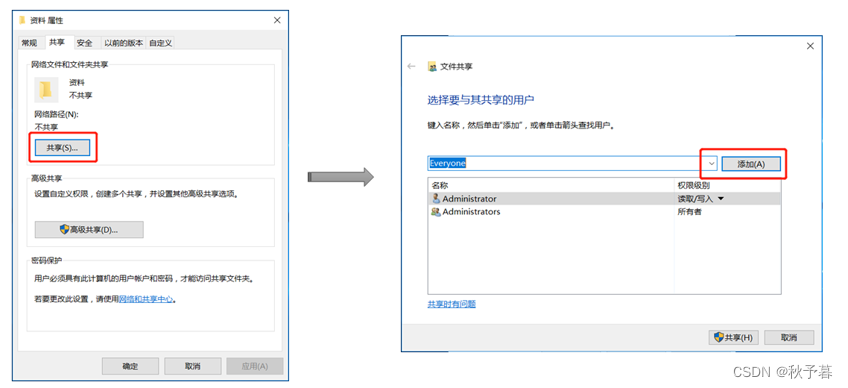
- 把网络共享资源映射为网络驱动器(盘符),以简化访问步骤,常用于多频次访问场景
- 映射网络驱动器
1)右击“计算机”或“网络”
2)net use X: \服务器地址\共享名 - 断开网络驱动器
1)右击网络驱动器
2)断开
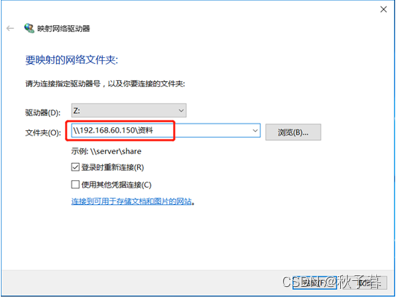
2.访问共享文件夹
- 通过UNC(Universal Naming Convention)通用命名规则,快捷访问网络中资源
- 以下位置可输入UNC路径
1)资源管理器的地址栏
2)win+r,运行栏 - UNC路径格式
1)\服务器名[共享名]
2)\服务器IP[共享名]
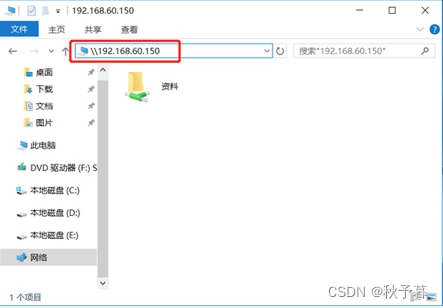
例:创建文件夹共享
- Win2016共享服务器创建共享文件夹
右击D:\tools–属性–共享–共享–单击键头选择共享用户。
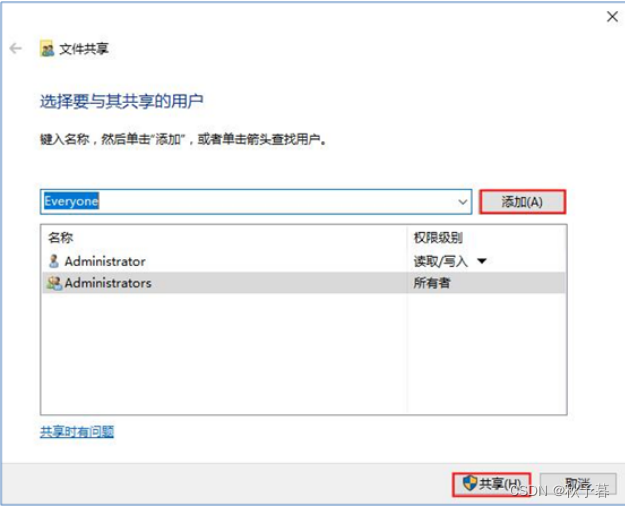
- 客户端UNC路径访问共享
开始–运行输入\192.168.1.20\tools
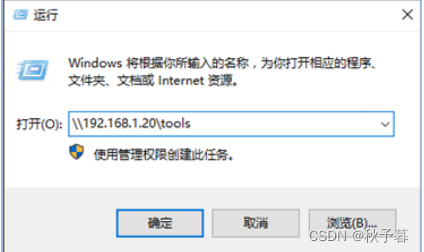
- 客户端主机通过映射网络驱动器访问共享
开始–运行–cmd进入命令环境输入net use h: \192.168.1.20\tools
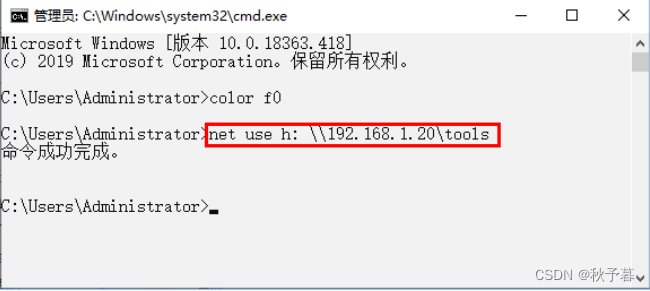
- 客户端主机通过映射网络驱动器访问共享
客户端主机打开资源管理器,查看增加h:盘
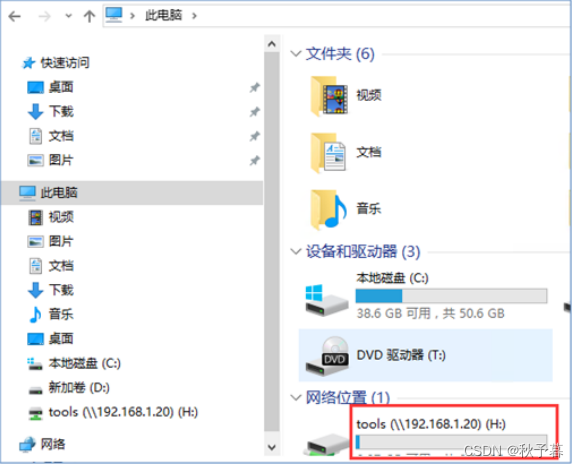
总结
- 发布共享目录
右击文件夹→共享→添加用户→分配权限 - 访问共享目录
1)通过UNC路径
2)通过映射网络驱动器
3)通过“网络”工具浏览